Chỉnh độ sáng màn hình máy tính Win 10 là một thao tác đơn giản nhưng quan trọng, ảnh hưởng trực tiếp đến trải nghiệm người dùng và sức khỏe của mắt. Bài viết này sẽ hướng dẫn bạn cách điều chỉnh độ sáng màn hình máy tính Windows 10 một cách dễ dàng và hiệu quả.
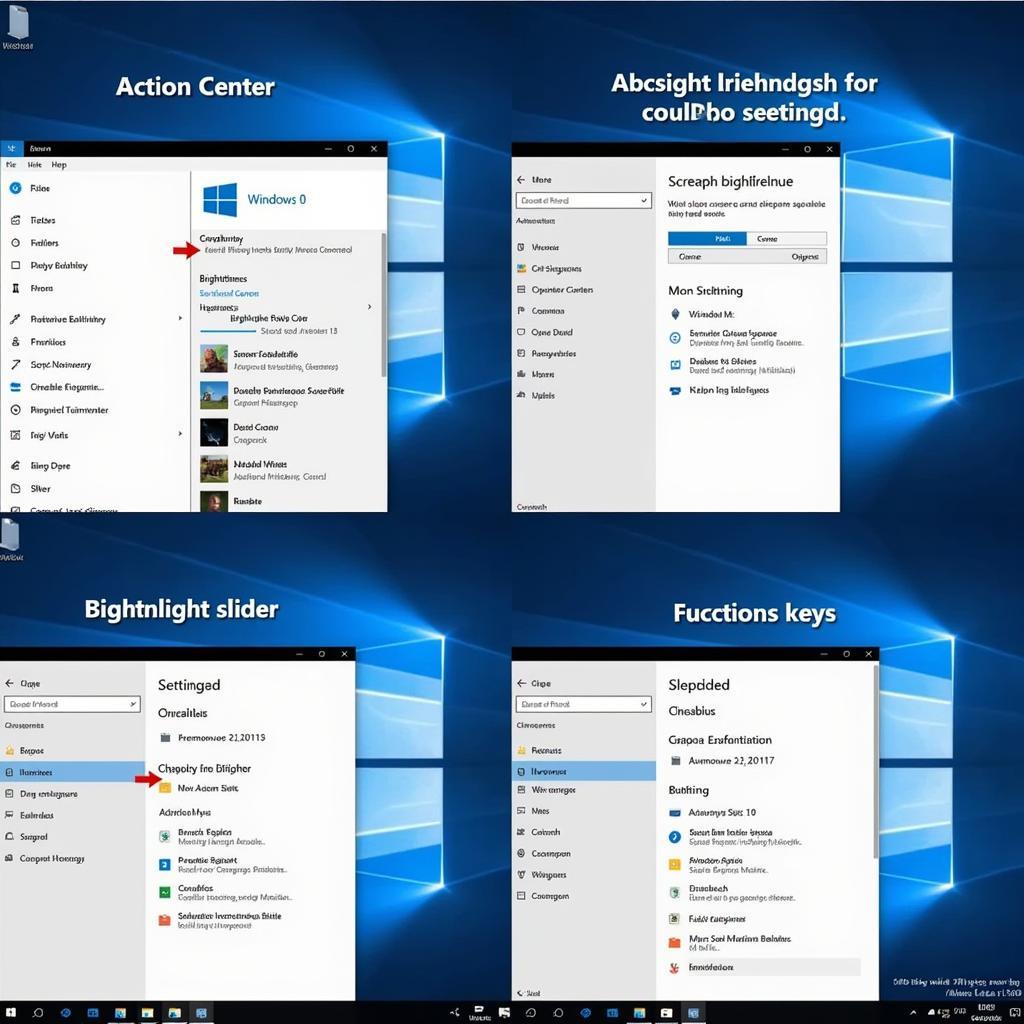 Chỉnh độ sáng màn hình máy tính Windows 10
Chỉnh độ sáng màn hình máy tính Windows 10
Các Cách Chỉnh Độ Sáng Màn Hình Win 10
Có nhiều cách để chỉnh độ sáng màn hình máy tính Windows 10. Dưới đây là một số phương pháp phổ biến và dễ thực hiện:
Sử dụng Thanh Trượt Độ Sáng trong Action Center
Đây là cách nhanh nhất để chỉnh độ sáng. Mở Action Center bằng cách nhấn tổ hợp phím Windows + A hoặc click vào biểu tượng thông báo ở góc phải màn hình. Sau đó, bạn chỉ cần di chuyển thanh trượt độ sáng để điều chỉnh theo ý muốn.
Thông Qua Settings
Bạn cũng có thể chỉnh độ sáng màn hình trong ứng dụng Settings. Mở Settings bằng cách nhấn Windows + I, sau đó chọn System > Display. Tại đây, bạn sẽ thấy thanh trượt Brightness and color để điều chỉnh độ sáng.
Sử dụng Phím Tắt Trên Bàn Phím
Hầu hết các laptop đều có phím tắt để chỉnh độ sáng màn hình. Thường thì các phím này được tích hợp trên các phím F (F1-F12) và có biểu tượng mặt trời hoặc màn hình. Bạn cần nhấn giữ phím Fn cùng lúc với phím chức năng tương ứng để tăng hoặc giảm độ sáng. Tham khảo thêm bài viết về phím tắt sleep máy tính win 10 để biết thêm về các phím tắt hữu ích khác.
Tại Sao Cần Chỉnh Độ Sáng Màn Hình?
Độ sáng màn hình ảnh hưởng đến nhiều yếu tố, bao gồm:
- Sức khỏe mắt: Độ sáng quá cao hoặc quá thấp đều có thể gây mỏi mắt, khô mắt, và thậm chí là đau đầu.
- Tiết kiệm pin: Giảm độ sáng màn hình sẽ giúp tiết kiệm pin đáng kể, đặc biệt là đối với laptop.
- Trải nghiệm xem: Độ sáng phù hợp sẽ giúp hình ảnh hiển thị rõ nét và màu sắc trung thực hơn.
“Việc điều chỉnh độ sáng màn hình phù hợp không chỉ giúp bảo vệ thị lực mà còn tối ưu hóa hiệu suất làm việc và thời lượng pin,” ông Nguyễn Văn A, chuyên gia kỹ thuật tại Máy Phát Điện Hà Nội, chia sẻ.
Mẹo Chỉnh Độ Sáng Màn Hình Hiệu Quả
- Điều chỉnh theo môi trường: Nếu bạn đang làm việc trong môi trường sáng, hãy tăng độ sáng màn hình. Ngược lại, nếu bạn đang làm việc trong môi trường tối, hãy giảm độ sáng xuống.
- Sử dụng chế độ Night light: Windows 10 có chế độ Night light giúp giảm ánh sáng xanh phát ra từ màn hình, giúp bảo vệ mắt khi làm việc vào ban đêm.
- Thường xuyên nghỉ ngơi: Đừng quên nghỉ ngơi mắt sau mỗi 30-60 phút làm việc với máy tính. Bạn có thể áp dụng quy tắc 20-20-20: cứ sau 20 phút nhìn màn hình, hãy nhìn vào vật cách xa 20 feet (khoảng 6 mét) trong 20 giây.
- Nếu bạn gặp sự cố với panel màn hình, hãy xem xét dịch vụ thay panel màn hình máy tính.
“Người dùng nên chủ động điều chỉnh độ sáng màn hình sao cho phù hợp với điều kiện ánh sáng xung quanh để tránh mỏi mắt và bảo vệ sức khỏe,” bà Trần Thị B, chuyên viên tư vấn tại Máy Phát Điện Hà Nội, khuyến nghị.
Có thể bạn quan tâm đến bài viết về máy tính đời đầu để hiểu thêm về sự phát triển của công nghệ màn hình.
Kết Luận
Chỉnh độ sáng màn hình máy tính Win 10 là một việc làm đơn giản nhưng cần thiết để bảo vệ sức khỏe mắt và tối ưu hóa trải nghiệm sử dụng máy tính. Hãy áp dụng các phương pháp và mẹo được chia sẻ trong bài viết này để điều chỉnh độ sáng màn hình một cách hiệu quả. Đừng quên tham khảo thêm về cách cài máy in canon 2900 qua mạng lan hoặc dịch vụ diệt virus máy tính nếu bạn cần hỗ trợ thêm.
FAQ
- Làm thế nào để bật chế độ Night light trên Windows 10? Mở Settings > System > Display > Night light settings.
- Tại sao độ sáng màn hình máy tính của tôi tự động thay đổi? Có thể do bạn đã bật chế độ Adaptive brightness. Để tắt, hãy vào Settings > System > Display > Brightness and color.
- Phím tắt chỉnh độ sáng màn hình không hoạt động? Hãy kiểm tra driver của bàn phím hoặc thử khởi động lại máy tính.
- Tôi nên chỉnh độ sáng màn hình như thế nào khi làm việc ngoài trời? Tăng độ sáng màn hình để nhìn rõ hơn.
- Độ sáng màn hình ảnh hưởng đến tuổi thọ pin như thế nào? Độ sáng càng cao, pin càng nhanh hết.
- Làm thế nào để biết độ sáng màn hình của tôi đã phù hợp? Nếu bạn cảm thấy thoải mái khi nhìn vào màn hình và không bị mỏi mắt, thì độ sáng đã phù hợp.
- Có phần mềm nào giúp tự động điều chỉnh độ sáng màn hình không? Có, bạn có thể tìm kiếm các phần mềm như f.lux hoặc Iris.
Khi cần hỗ trợ hãy liên hệ Số Điện Thoại: 0373298888, Email: [email protected] Hoặc đến địa chỉ: 86 Cầu Giấy, Hà Nội. Chúng tôi có đội ngũ chăm sóc khách hàng 24/7.


